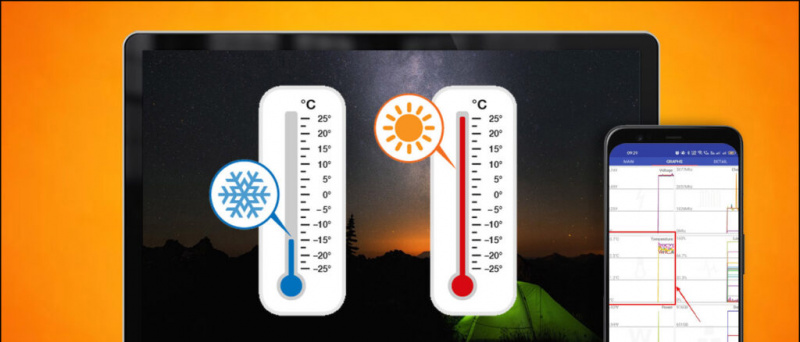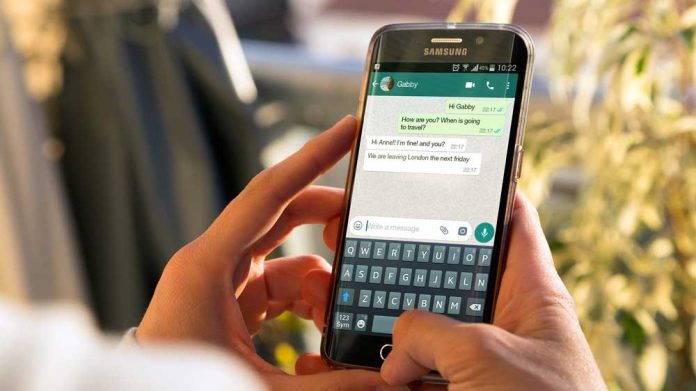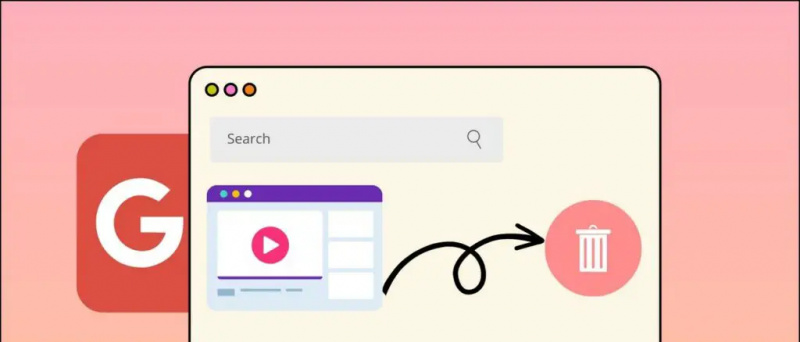S iOS 14 , Apple zavedl oznámení bannerů pro hovory. Pokud používáte iPhone, nahoře místo ID volajícího na celou obrazovku dostanete oznámení banneru. I když je tato funkce velmi užitečná, některým lidem se to nemusí líbit. Proto jsme zde s krátkým průvodcem, jak můžete získejte obrázek kontaktu na celou obrazovku nebo ID volajícího pro volání na iPhone v iOS 14 .
jak se zbavit google profilového obrázku
Získejte obrázek kontaktu na celou obrazovku nebo ID volajícího pro volání na iPhone v systému iOS 14
Obsah
- Získejte obrázek kontaktu na celou obrazovku nebo ID volajícího pro volání na iPhone v systému iOS 14
- Balení
Povolte příchozí hovory na celou obrazovku v systému iOS 14



- Odemkněte svůj iPhone a otevřete Nastavení aplikace.
- Zde přejděte dolů a klikněte na Telefon .
- Jakmile jste v nastavení telefonu, klikněte na Příchozí hovory .
- Klikněte na Celá obrazovka změnit z banneru na celou obrazovku.
- Zavřete nastavení.
A je to. Tímto způsobem na svém iPhonu aktivujete tradiční obrazovku příchozích hovorů na celou obrazovku a nyní uvidíte obrázky kontaktů pro příchozí hovory na celou obrazovku. Upozorňujeme, že FaceTime a hovory z jiných aplikací pro hlasové hovory a videohovory se také zobrazí na celé obrazovce namísto banneru.
Nastavte fotografie kontaktů pro ID volajícího na celou obrazovku v systému iOS 14
Oznámení hovorů na celou obrazovku vypadají s fotografiemi kontaktů ještě lépe. Pokud si tedy chcete přizpůsobit upozornění na volání od přátel, rodiny nebo kolegů, můžete nastavit jejich kontaktní fotku, která se zobrazí při příchozích hovorech.



- Otevřete aplikaci Kontakty na svém iPhone.
- Přejděte na kontakt, pro který chcete nastavit fotografii.
- Klikněte na ikonu Upravit tlačítko v pravém horním rohu.
- Poté klikněte na Přidat fotku a klepněte na Galerie ikona.



- Vyberte fotografii z knihovny fotografií.
- Přesuňte a upravte měřítko fotografie tak, aby odpovídala kruhu.
- Klepněte na Hotovo uložit změny.
Když vám osoba, kterou jste přidali fotografii, příště zavolá, zobrazí se její fotografie jako celá obrazovka na vašem iPhone spolu s kontaktními údaji.
Fotografie se místo celé obrazovky zobrazují v malých kruzích?
Kontakty Google se nesynchronizují s iPhone
Pokud jste upgradovali verzi systému iOS nebo synchronizovali kontakty z Googlu, mohou se fotografie během příchozího hovoru místo celé obrazovky zobrazit jako malý kruh. Pokud k tomu dojde, stačí přejít na stránku kontaktů a upravit existující fotografii nebo ji mírně změnit, aby váš iPhone věděl, že fotografie byla nějakým způsobem změněna. Tím jsem problém vyřešil.
Balení
Jednalo se o to, jak můžete povolit ID volajícího na celou obrazovku pro hovory na iPhone se systémem iOS 14. Kromě toho jsme také zmínili kroky k nastavení kontaktních fotografií pro oznámení hovorů na celou obrazovku. Osobně dávám přednost bannerovým oznámením, protože nepřerušují probíhající práci, ale je to vaše volba na konci dne. Dejte mi vědět, pokud máte pochybnosti v komentářích níže.
Také si přečtěte 2 způsoby, jak skrýt fotografie a videa na iPhone .
zařízení nemá certifikaci ochrany před přehrávánímKomentáře na Facebooku